怎样卸载软件商店 Win10系统自带应用商店如何卸载
更新时间:2024-07-18 15:07:41作者:yang
Win10系统自带的应用商店是一款非常实用的软件,但有时候我们可能并不需要它,甚至想要将其卸载掉,怎样才能彻底卸载Win10系统自带的应用商店呢?在这篇文章中我们将为大家介绍一些简单易行的方法,让您轻松地卸载这款应用商店,释放您的电脑空间。
具体步骤如下:
1、在win10系统点击桌面任务栏上的开始菜单,可以看到应用商店。
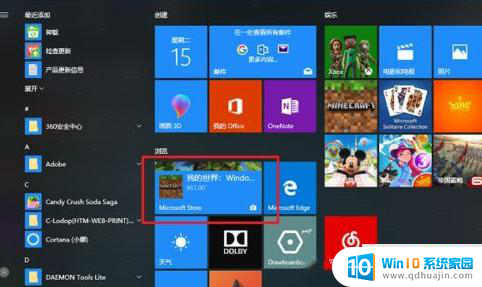
2、我们开始来彻底卸载掉应用商店,在任务栏搜索框中搜索PowerShell。搜索到之后,右键选择以管理员身份运行。
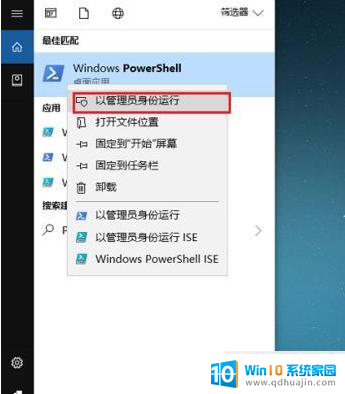
3、可以看到已经进去了PowerShell。
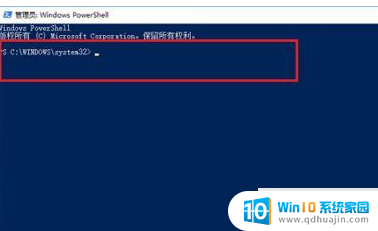
4、在PowerShell中,输入“Get-AppxPackage *WindowsStore* | Remove-AppxPackage”,按回车键。
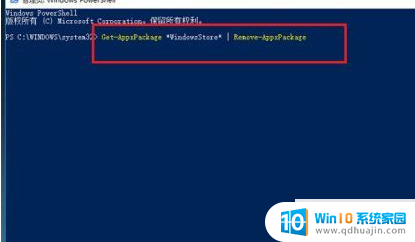
5、按回车键之后,开始卸载应用商店,出现下图所示代表卸载成功。
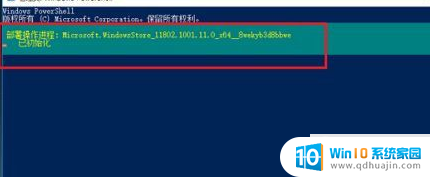
6、我们再次点击开始菜单的时候,可以看到已经卸载了。
以上就是如何卸载软件商店的全部内容,如果遇到这种情况,你可以根据以上步骤解决问题,非常简单快速。
怎样卸载软件商店 Win10系统自带应用商店如何卸载相关教程
热门推荐
win10系统教程推荐
- 1 怎么把锁屏壁纸换成自己的照片 win10锁屏壁纸自定义设置步骤
- 2 win10wife连接不显示 笔记本电脑wifi信号不稳定
- 3 电脑怎么定时锁屏 win10自动锁屏在哪里设置
- 4 怎么把桌面文件夹存到d盘 Win10系统如何将桌面文件保存到D盘
- 5 电脑休屏怎么设置才能设置不休眠 win10怎么取消电脑休眠设置
- 6 怎么调出独立显卡 Win10独立显卡和集成显卡如何自动切换
- 7 win10如何关闭软件自启动 win10如何取消自启动程序
- 8 戴尔笔记本连蓝牙耳机怎么连 win10电脑蓝牙耳机连接教程
- 9 windows10关闭触摸板 win10系统如何关闭笔记本触摸板
- 10 如何查看笔记本电脑运行内存 Win10怎么样检查笔记本电脑内存的容量
win10系统推荐
- 1 萝卜家园ghost win10 64位家庭版镜像下载v2023.04
- 2 技术员联盟ghost win10 32位旗舰安装版下载v2023.04
- 3 深度技术ghost win10 64位官方免激活版下载v2023.04
- 4 番茄花园ghost win10 32位稳定安全版本下载v2023.04
- 5 戴尔笔记本ghost win10 64位原版精简版下载v2023.04
- 6 深度极速ghost win10 64位永久激活正式版下载v2023.04
- 7 惠普笔记本ghost win10 64位稳定家庭版下载v2023.04
- 8 电脑公司ghost win10 32位稳定原版下载v2023.04
- 9 番茄花园ghost win10 64位官方正式版下载v2023.04
- 10 风林火山ghost win10 64位免费专业版下载v2023.04